カスタムメイドのランサムウェアを生成するマルウェアファミリー, Xoristとして知られているのはかなり前から存在しています. 闇市場で入手可能なカスタムプログラムとして販売されています, そしてそれを探す方法を知っている人は誰でもそれをオンラインで購入することができます. ランサムウェアには、カスタム復号化機能と、検索するファイル拡張子の設定などの他の機能が含まれています. この脅威の影響を受けたユーザーは、すぐに以下の手順を使用して脅威を削除し、ファイルを復元する必要があります.
| 名前 | Xorist |
| タイプ | ランサムウェア |
| 簡単な説明 | カスタムファイル拡張子を追加してユーザーファイルを暗号化します, 例えば 新しいテキストDocument.txt.73i80A ファイルの復号化と引き換えに金銭を強要する. |
| 症状 | ユーザーは、身代金メッセージとともにファイルがエンコードされているのを目撃する可能性があります. |
| 配布方法 | 悪意のあるURLまたは添付ファイルを介して. |
| 検出ツール | マルウェア除去ツールをダウンロードする, システムがマルウェアの影響を受けているかどうかを確認する |
| ユーザー体験 | フォーラムに参加する 話し合う Xorist. |
| データ回復ツール | ステラフェニックスによるWindowsデータの回復 知らせ! この製品は、失われたファイルを回復するためにドライブセクターをスキャンしますが、回復しない場合があります 100% 暗号化されたファイルの, しかし、それらのほんのわずかです, 状況やドライブを再フォーマットしたかどうかによって異なります. |
Xoristランサムウェア–どのように拡散するか
ユーザーに感染させるには, このランサムウェアを購入したサイバー犯罪者は、Web全体にスパムを送信する可能性があります. ほとんどのサイバー詐欺師は、公に見えない方法を好みます, 悪意のあるURLにエクスプロイトキットをアップロードして、ダウンロードしてPCで起動することにより、コンピュータをXoristに感染させるなど。. 悪意のあるリンクは、オンラインチャットプラットフォームまたは以下の例のような電子メールスパムで配布される可能性があります:
このようなリンクを見つけたユーザーは、すぐにスパムフィルタリングを実装するためのアクションを実行し、不明なWebリンクまたはWebサイト内の添付ドキュメントをチェックするように常に自分自身を教育する必要があります。, お気に入り VirusTotal.
Xoristランサムウェアの詳細
作成後, コンピュータでアクティブ化されます, ランサムウェアは、次のWindowsフォルダのいずれかでファイルをスキャンして暗号化するペイロードモジュールをドロップする可能性があります:
これが行われた後, Xoristは、コンピュータのレジストリエントリを変更する場合があります, 悪意のある実行可能ファイルを作成する(s) Windowsが起動するたびに実行する. これは、次のサブキーに値とデータを追加することで発生する可能性があります:
HKEY_CURRENT_USER Software Microsoft Windows CurrentVersion Run
これが行われ、PCが再起動された後, ランサムウェアは次のファイルのスキャンと暗号化を開始します:
→ *.ジップ, *.rar, *.7z, *.タール, *.gzip, *.jpg, *.jpeg, *.psd, *.cdr, *.dwg, *.最大, *.bmp, *.gif, *.png, *.doc, *.docx, *.xls, *.xlsx, *.ppt, *.pptx, *.TXT, *.pdf, *.djvu, *.htm, *.html, *.mdb, *.cer, *.p12, *.pfx, *.kwm, *.pwm, *.1CD, *.md, *.mdf, *.dbf, *.odt, *.VOB, *.ifo, *.lnk, *.トレント, *.mov, *.m2v, *.3gp, *.mpeg, *.mpg, *.flv, *.avi, *.mp4, *.wmv, *.divx, *.mkv, *.mp3, *.wav, *.flac, *.類人猿, *.wma, *.ac3 ソース:BleepingComputer
ファイルは、XORまたはTEA暗号化アルゴリズムのいずれかを使用して暗号化されていると報告されています, 幸運です, 以下に、データ用にKasperskyによってリリースされた復号化機能へのリンクを投稿したためです。.
データが暗号化された後, ランサムウェアは、次の身代金メッセージをテキストドキュメントまたは壁紙として表示します:
それらに加えて, それは非常にカスタムであるため、あなたが見るかもしれないランサムウェアの他の機能があるかもしれません:
- マルウェア実行可能ファイルのさまざまなアイコン.
- 別の身代金メモ.
- 暗号化されたさまざまなファイル.
- いつ始めるべきか.
- 各フォルダにメッセージを表示するか、暗号化後にポップアウトメッセージを表示するか.
- 壁紙をカスタムのものに変更する.
さらに, これは、おそらく闇市場で購入したサードパーティによってカスタマイズされたこのランサムウェアの亜種です。:
73i87aランサムウェアを削除し、暗号化されたファイルを復元します
肝心なのは、このランサムウェアは冗談ではないということです, そしてそれはあなたのファイルを暗号化してあなたにSMS経由でお金を払うように強要します, ビットコインまたは他の方法でサイバー詐欺師を豊かにし、さらに頭痛の種を引き起こします. 良いニュースは、無料でそれに対抗できることです.
Xoristランサムウェアを削除し、暗号化されたデータを復元します
初め, のは大事です サイバー脅威を削除する. 削除するには, 最大限の効果を得るには、以下のステップバイステップの手順に従う必要があります. それに加えて, システムがクラッシュした場合にランサムウェアを削除し、暗号化されたファイルをバックアップするときは注意することを強くお勧めします.
それにかんする ファイルの復元, 幸運, KasperskyとEmsisoftは無料の復号化を開発しました, そしてあなたはあなたのファイルを復元することができるかもしれません. これを行うには、復号化機能をダウンロードします ステップ 4. 以下のXoristRansomwareによって暗号化されたファイルを復元し、それらを使用します.
- ステップ 1
- ステップ 2
- ステップ 3
- ステップ 4
- ステップ 5
ステップ 1: Scan for Xorist with SpyHunter Anti-Malware Tool



ランサムウェアの自動除去 - ビデオガイド
ステップ 2: Uninstall Xorist and related malware from Windows
これは、ほとんどのプログラムをアンインストールできるはずのいくつかの簡単な手順の方法です。. Windowsを使用しているかどうかに関係なく 10, 8, 7, VistaまたはXP, それらのステップは仕事を成し遂げます. プログラムまたはそのフォルダをごみ箱にドラッグすると、 非常に悪い決断. あなたがそれをするなら, プログラムの断片が残されています, そしてそれはあなたのPCの不安定な仕事につながる可能性があります, ファイルタイプの関連付けやその他の不快なアクティビティに関するエラー. コンピュータからプログラムを削除する適切な方法は、それをアンインストールすることです. それをするために:


 上記の手順に従うと、ほとんどの迷惑プログラムや悪意のあるプログラムを正常に削除できます.
上記の手順に従うと、ほとんどの迷惑プログラムや悪意のあるプログラムを正常に削除できます.
ステップ 3: レジストリをクリーンアップします, created by Xorist on your computer.
通常対象となるWindowsマシンのレジストリは次のとおりです。:
- HKEY_LOCAL_MACHINE Software Microsoft Windows CurrentVersion Run
- HKEY_CURRENT_USER Software Microsoft Windows CurrentVersion Run
- HKEY_LOCAL_MACHINE Software Microsoft Windows CurrentVersion RunOnce
- HKEY_CURRENT_USER Software Microsoft Windows CurrentVersion RunOnce
これらにアクセスするには、Windowsレジストリエディタを開き、値を削除します。, created by Xorist there. これは、以下の手順に従うことで発生する可能性があります:


 ヒント: ウイルスによって作成された値を見つけるには, あなたはそれを右クリックしてクリックすることができます "変更" 実行するように設定されているファイルを確認する. これがウイルスファイルの場所である場合, 値を削除します.
ヒント: ウイルスによって作成された値を見つけるには, あなたはそれを右クリックしてクリックすることができます "変更" 実行するように設定されているファイルを確認する. これがウイルスファイルの場所である場合, 値を削除します.
始める前に "ステップ 4", お願いします 通常モードで起動します, 現在セーフモードになっている場合.
これにより、インストールと SpyHunterを使用する 5 正常に.
ステップ 4: PCをセーフモードで起動して、Xoristを分離して削除します





ステップ 5: Try to Restore Files Encrypted by Xorist.
方法 1: Emsisoft の STOP Decrypter を使用する.
このランサムウェアのすべての亜種を無料で復号化できるわけではありません, しかし、研究者が使用する復号化機能を追加しました。これは、最終的に復号化されるバリアントで更新されることがよくあります。. 以下の手順を使用して、ファイルを復号化してみてください, しかし、それらが機能しない場合, 残念ながら、ランサムウェアウイルスの亜種は復号化できません.
以下の手順に従って、Emsisoft復号化ツールを使用し、ファイルを無料で復号化します. あなたはできる ここにリンクされているEmsisoft復号化ツールをダウンロードします 次に、以下の手順に従います:
1 右クリック 解読機でクリックします 管理者として実行 以下に示すように:

2. ライセンス条項に同意する:

3. クリック "フォルダーを追加" 次に、下に示すように、ファイルを復号化するフォルダを追加します:

4. クリック "復号化" ファイルがデコードされるのを待ちます.

ノート: 復号化機能の功績は、このウイルスで突破口を開いたEmsisoftの研究者に与えられます.
方法 2: データ復元ソフトウェアを使用する
Ransomware infections and Xorist aim to encrypt your files using an encryption algorithm which may be very difficult to decrypt. これが、直接復号化を回避してファイルの復元を試みるのに役立つ可能性のあるデータ回復方法を提案した理由です。. この方法はそうではないかもしれないことに注意してください 100% 効果的ですが、さまざまな状況で少しまたは大いに役立つ場合もあります.
リンクと上部のウェブサイトメニューをクリックするだけです, 選ぶ データ復旧 - データ回復ウィザード WindowsまたはMacの場合 (OSによって異なります), 次に、ツールをダウンロードして実行します.
Xorist-FAQ
What is Xorist Ransomware?
Xorist is a ランサムウェア 感染 - コンピュータにサイレントに侵入し、コンピュータ自体へのアクセスをブロックするか、ファイルを暗号化する悪意のあるソフトウェア.
多くのランサムウェア ウイルスは、高度な暗号化アルゴリズムを使用してファイルにアクセスできないようにします. ランサムウェア感染の目的は、ファイルへのアクセスを取り戻すために身代金の支払いを要求することです。.
What Does Xorist Ransomware Do?
ランサムウェアは一般的に、 悪意のあるソフトウェア それは設計されたものです コンピュータまたはファイルへのアクセスをブロックするには 身代金が支払われるまで.
ランサムウェアウイルスも、 システムにダメージを与える, データの破損とファイルの削除, その結果、重要なファイルが永久に失われます.
How Does Xorist Infect?
Via several ways.Xorist Ransomware infects computers by being sent フィッシングメール経由, ウイルスの付着を含む. この添付ファイルは通常、重要なドキュメントとしてマスクされています, お気に入り 請求書, 銀行の書類や航空券でも ユーザーにとって非常に説得力があるように見えます.
Another way you may become a victim of Xorist is if you 偽のインストーラーをダウンロードする, 評判の低い Web サイトからのクラックまたはパッチ またはウイルスリンクをクリックした場合. 多くのユーザーが、トレントをダウンロードしてランサムウェアに感染したと報告しています.
How to Open .Xorist files?
君は can't 復号化ツールなしで. この時点で, the .Xorist ファイルは 暗号化. 特定のアルゴリズムの特定の復号化キーを使用して復号化した後でのみ開くことができます。.
復号化ツールが機能しない場合の対処方法?
パニックになるな, と ファイルをバックアップする. 復号化機能が復号化されなかった場合 .Xorist ファイルが正常に, その後、絶望しないでください, このウイルスはまだ新しいので.
復元できますか ".Xorist" ファイル?
はい, 時々ファイルを復元することができます. いくつか提案しました ファイルの回復方法 復元したい場合はうまくいく可能性があります .Xorist ファイル.
これらの方法は決してありません 100% ファイルを取り戻すことができることを保証します. しかし、バックアップがある場合, 成功の可能性ははるかに高い.
How To Get Rid of Xorist Virus?
このランサムウェア感染を除去するための最も安全な方法と最も効率的な方法は、 プロのマルウェア対策プログラム.
It will scan for and locate Xorist ransomware and then remove it without causing any additional harm to your important .Xorist files.
ランサムウェアを当局に報告できますか?
コンピュータがランサムウェアに感染した場合, あなたはそれを地元の警察署に報告することができます. これは、世界中の当局がコンピュータに感染したウイルスの背後にいる加害者を追跡および特定するのに役立ちます.
下, 政府のウェブサイトのリストを用意しました, あなたが被害者である場合に備えて報告を提出できる場所 サイバー犯罪:
サイバーセキュリティ当局, 世界中のさまざまな地域でランサムウェア攻撃レポートを処理する責任があります:
ドイツ - Offizielles Portal der deutschen Polizei
アメリカ - IC3インターネット犯罪苦情センター
イギリス - アクション詐欺警察
フランス - Ministèredel'Intérieur
イタリア - ポリジアディスタト
スペイン - PolicíaNacional
オランダ - ポリティ
ポーランド - Policja
ポルトガル - PolíciaJudiciária
ギリシャ - サイバー犯罪ユニット (ギリシャ警察)
インド - ムンバイ警察 - サイバー犯罪捜査セル
オーストラリア - オーストラリアのハイテク犯罪センター
レポートは異なる時間枠で応答される場合があります, 地方自治体によって異なります.
ランサムウェアによるファイルの暗号化を阻止できますか?
はい, ランサムウェアを防ぐことができます. これを行う最善の方法は、コンピュータ システムが最新のセキュリティ パッチで更新されていることを確認することです。, 評判の良いマルウェア対策プログラムを使用する とファイアウォール, 重要なファイルを頻繁にバックアップする, をクリックしないでください 悪意のあるリンク または不明なファイルのダウンロード.
Can Xorist Ransomware Steal Your Data?
はい, ほとんどの場合、ランサムウェア あなたの情報を盗みます. It is a form of malware that steals data from a user's computer, それを暗号化します, そしてそれを解読するために身代金を要求します.
多くの場合, the マルウェアの作成者 または攻撃者がデータを削除すると脅迫するか、 オンラインで公開する 身代金が支払われない限り.
ランサムウェアは WiFi に感染する可能性がある?
はい, ランサムウェアは WiFi ネットワークに感染する可能性があります, 悪意のあるアクターがそれを使用してネットワークの制御を取得できるため, 機密データを盗む, ユーザーをロックアウトする. ランサムウェア攻撃が成功した場合, サービスやデータの損失につながる可能性があります, 場合によっては, 経済的損失.
ランサムウェアに支払うべきか?
いいえ, ランサムウェア恐喝者に支払うべきではありません. それらに支払うことは犯罪者を助長するだけであり、ファイルまたはデータが復元されることを保証するものではありません. より良いアプローチは、重要なデータの安全なバックアップを取り、そもそもセキュリティに注意を払うことです.
What Happens If I Don't Pay Ransom?
If you don't pay the ransom, ハッカーがまだあなたのコンピュータにアクセスしている可能性があります, データ, またはファイルであり、それらを公開または削除すると脅迫し続ける可能性があります, あるいはサイバー犯罪に利用することさえあります. ある場合には, 彼らは追加の身代金の支払いを要求し続けるかもしれません.
ランサムウェア攻撃は検出できるか?
はい, ランサムウェアを検出可能. マルウェア対策ソフトウェアおよびその他の高度なセキュリティ ツール ランサムウェアを検出し、ユーザーに警告することができます マシン上に存在する場合.
ランサムウェアを確実に検出して防止できるように、最新のセキュリティ対策を常に最新の状態に保ち、セキュリティ ソフトウェアを最新の状態に保つことが重要です。.
ランサムウェア犯罪者は捕まりますか?
はい, ランサムウェア犯罪者は捕まります. 法執行機関, FBIなど, インターポールなどは、米国およびその他の国でランサムウェア犯罪者の追跡と訴追に成功している. ランサムウェアの脅威が増加し続ける中, 執行活動もそうです.
About the Xorist Research
SensorsTechForum.comで公開するコンテンツ, this Xorist how-to removal guide included, 広範な研究の結果です, 特定のマルウェアを削除し、暗号化されたファイルを復元するためのハードワークと私たちのチームの献身.
このランサムウェアの調査はどのように行ったのですか??
私たちの研究は、独立した調査に基づいています. 私たちは独立したセキュリティ研究者と連絡を取り合っています, そしてそのようなものとして, 最新のマルウェアとランサムウェアの定義に関する最新情報を毎日受け取ります.
さらに, the research behind the Xorist ransomware threat is backed with VirusTotal そしてその NoMoreRansomプロジェクト.
ランサムウェアの脅威をよりよく理解するため, 知識のある詳細を提供する以下の記事を参照してください.
以来、ランサムウェアとマルウェアの無料の削除手順を提供することに専念しているサイトとして 2014, SensorsTechForumの推奨事項は 信頼できる情報源にのみ注意を払う.
信頼できる情報源を認識する方法:
- 常に確認してください "私たちに関しては" ウェブページ.
- コンテンツ作成者のプロフィール.
- 偽の名前やプロフィールではなく、実際の人がサイトの背後にいることを確認してください.
- Facebookを確認する, LinkedInとTwitterの個人プロファイル.




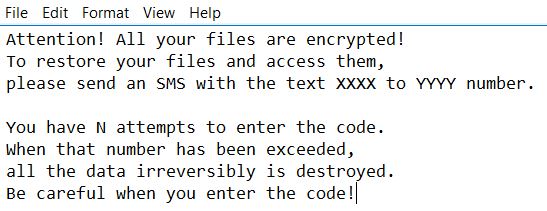
 1. Windows 7、XPおよびVistaの場合.
1. Windows 7、XPおよびVistaの場合. 2. Windowsの場合 8, 8.1 と 10.
2. Windowsの場合 8, 8.1 と 10.







 1. SpyHunterをインストールして、Xoristをスキャンして削除します.
1. SpyHunterをインストールして、Xoristをスキャンして削除します.


















 STOPZillaアンチマルウェア
STOPZillaアンチマルウェア




